Как разблокировать айпад, если он заблокирован — что делать
Понятие «разблокировка iPad» актуально для нескольких типов ситуаций. Возможно, владелец устройства забыл пароль для доступа к главному меню и другим сопутствующим функциям. Нередки случаи, когда на руки попадает устройство, заблокированное под определенного оператора мобильной связи. Бывает, что после покупки с рук появляется надпись, указывающая на блокировку сервисом iCloud. Указанные варианты не имеют прямой взаимосвязи по отношению друг к другу, поэтому алгоритм действий для восстановления работы будет разным.
Есть минимум шесть причин, по которым происходит блокировка. Описанные далее ситуации актуальны не только для iPad (Air, Mini и пр.), но и для iPhone. Обе категории устройств используют сервис iCloud, чтобы заблокировать операционную систему:
- Счастливый покупатель получил iPad, создал Apple ID, ввел данные на устройство, но забыл сохранить информацию для входа. Спустя некоторое время владельцу захотелось обновиться на новую версию операционной системы, либо сбросить настройки до заводских. Результат – появление окна Apple ID, требующего ввести забытый логин и пароль.
- Человек купил планшет, но не захотел самостоятельно настроить его. Это сделал консультант магазина либо знакомый мастер, который забыл передать данные для входа. Проблема дает о себе знать при попытке сброса или обновления устройства.
- При покупке гаджета в интернете предыдущий владелец либо осознанно не захотел, либо забыл снять свои данные Apple ID. При обновлении или сбросе возникает уже типичная проблема. Недобросовестные продавцы делают так специально, чтобы потом требовать деньги за разблокировку.

Экран ввода пароля
- Человек потерял свой планшет, но ему сообщили о потере. При передаче оказалось, что нашедший уже пытался безуспешно угадать пароль. Если вы сами нашли такой планшет, его все-таки лучше отдать, особенно когда речь идет о модели с Wi-Fi. Она автоматически заблокируется при синхронизации с первой открытой точкой соединения.
- Кто-то «одолжил» у хозяина его устройство. Последний заметил, но было слишком поздно – планшет просит зайти в свою учетную запись.
- Кто-то отобрал у владельца айпад, и ему пришлось заблокировать доступ к данным через айклауд.
Обратите внимание! Скупка краденных вещей, как и воровство, строго наказываются действующим законодательством.
iPhone отключен. Подключитесь к iTunes — что значит
На самом деле причина, по которой возникает эта ошибка, довольно проста и примитивна. Если ваш смартфон пишет: «iPhone отключен. Подключитесь к iTunes», это свидетельствует о том, что вы неоднократно ввели код-пароль с ошибкой, и теперь вам потребуется сторонняя утилита для разблокировки аппарата. По факту, можно справиться и с помощью iTunes, но это не так удобно.

Если вы ввели пароль 10 раз неправильно, iPhone заблокируется
Не думайте, что в Купертино работают изверги. Эта ошибка возникает не сразу. Более того, её появление — это, по сути, уже финальный уровень. Она означает, что вы ввели неправильный пароль 10 и более раз. Потому что после 5 ошибок iPhone заблокируется всего на минуту и у вас будет возможность его разблокировать. А вот после 10 раз снять блокировку просто так не получится.
Более того, любые попытки сбросить пароль и вернуть iPhone к работе приведут к тому, что все данные из его памяти сотрутся окончательно и безвозвратно. Таким образом на выходе вы получите вполне исправный, но пустой смартфон. Поэтому на подобный случай лучше иметь резервную копию, которую вы сможете накатить после восстановления. Так что не пренебрегайте этим.
Способ 2. iPad подключитесь к iTunes как разблокировать через iCloud
1. Теперь мы вам расскажем как разблокировать iPad при помощи сервиса iCloud. Для этого у вас изначально должна быть активированная функция «Найти iPhone» и включена геолокация.
2. Само устройство должно находиться в режиме передачи данных или в зоне доступа Wi-Fi. Откройте страницу iCloud на любом устройстве. Далее пройдите авторизацию при помощи Apple iD.
3. Затем нажмите на кнопку «Все устройства» вверху экрана.
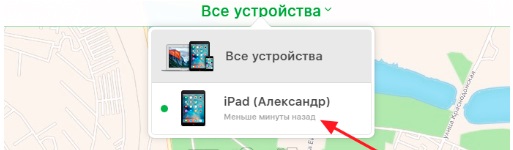
Выберите то устройство, с которым произошла данная проблема.
Далее нажмите на «Стереть iPad». После этого ваше устройство полностью обнулиться и сбросится код доступа.

После этого выберите на своём гаджете вариант восстановления. Здесь на выбор два восстановления из резервной копии или «настроить смартфон как новое устройство».
Чтобы ваши данные были сохранены необходимо выбрать восстановление при помощи копии iCloud. Сделайте настройки и запомните новый пароль.
Шаг 3. Переведите iPad в режим восстановления
Если на iPad не открывается экран режима восстановления и вам требуется помощь, обратитесь в службу поддержки Apple.

Как избежать подобной блокировки в дальнейшем
Чтобы не попасть в подобную ситуацию в дальнейшем, или сделать решение этой проблемы проще, достаточно лишь следовать нескольким простым правилам:
- Не забывайте свой пароль. Ведь любая подобная блокировка необходима для того, чтобы вы и только вы могли получить доступ к устройству. Поэтому запомнить созданный для блокировки пароль крайне важно.
- Не допускайте к вашему устройству посторонних и маленьких детей. Устройства от Apple являются довольно дорогими, а блокировка из-за неправильного пароля далеко не самое страшное, что может случиться с вашим устройством в случае халатности.
- Создавайте резервные копии регулярно. Это поможет вам не потерять данные.
- Подключите ваше устройство к компьютеру с установленным iTunes, даже если для этого нет нужды. Это даст вам больше возможностей когда доступ к устройству будет потерян.
Теперь вы знаете, что делать если ваш iPhone, iPad или iPod touch выдал сообщение о блокировке и просит подключиться к iTunes. И хоть в эту ситуацию может попасть каждый, только вы можете сделать так, чтобы из мелкой неприятности это не стало большой проблемой.
Отключены FAQ по iPad Подключитесь к iTunes
Вопрос 1. Что делать, если ваш iPad отключен и не подключается к iTunes?
Вы можете перезагрузить iPad, перезагрузить компьютер и обновить iTunes, чтобы исправить то, что iPad отключен и не подключается к iTunes. Или вы можете сбросить отключенное без iTunes. Есть еще много других инструментов для разблокировки iPhone, которые вы можете использовать.
Вопрос 2. Можете ли вы исправить iPad отключен при подключении к iTunes без компа?
Да, вы можете использовать iCloud, чтобы исправить отключенный iPad, который не подключается к iTunes. Просто войдите на веб-сайт iCloud со своим идентификатором iCloud и паролем на другом устройстве iOS, например iPhone или iPad. выбирать Найди мой iPad на экране. Выберите свой iPad из Все устройства раскрывающийся список вверху. выбирать Стирать iPad и подтвердите сброс настроек iPad с iCloud. Ваш отключенный iPad будет удален. Таким образом, вы можете разблокировать iPad без пароля.
Конечно, все данные и настройки iOS также удаляются iCloud. Если вы хотите исправить отключенный iPad, подключитесь к iTunes без потери данных, вам необходимо восстановить iPad с помощью последнего файла резервной копии.
Вопрос 3. Как исправить iTunes, не распознающий отключенный iPad?
Вам необходимо использовать надежный компьютер для сброса iPad и удаления пароля с помощью iTunes. Если вы никогда не выполняли синхронизацию с iTunes, ваш отключенный iPad не может быть распознан iTunes. Затем с помощью нового USB-кабеля подключите iPad к компьютеру. Чтобы iTunes распознал отключенный iPad, вам необходимо правильно перевести iPad в режим восстановления.
FoneLab iOS Unlocker поможет вам с легкостью стереть пароль, удалить Apple ID и сбросить пароль времени.
- Протрите код доступа для iPhone, iPad и iPod Touch.
- Удалите Apple ID, если вы забыли Apple ID или пароль.
- Обход экрана Время ограничения пароля без потери данных.
Вот и все, чтобы исправить отключение iPad при подключении к iTunes. Вы можете подключить iPad к iTunes, когда он отключен. Если ничего не происходит, вы можете использовать FoneLab iOS Unlocker, чтобы обойти блокировку активации iPad и удалить пароль. Кстати, перед сбросом отключенного iPad нужно дважды подумать. Если вы исправите отключение iPad при подключении к iTunes без восстановления, ваши сохраненные файлы и личные настройки будут удалены.
Если вы не используете инструмент восстановления данных iOS немедленно, вы можете снова сохранить данные iPad. В противном случае эти стертые файлы iPad будут навсегда перезаписаны новыми файлами. У вас есть еще вопросы по разблокировке отключенного iPad? Вы можете связаться с нами или оставить комментарии ниже.









